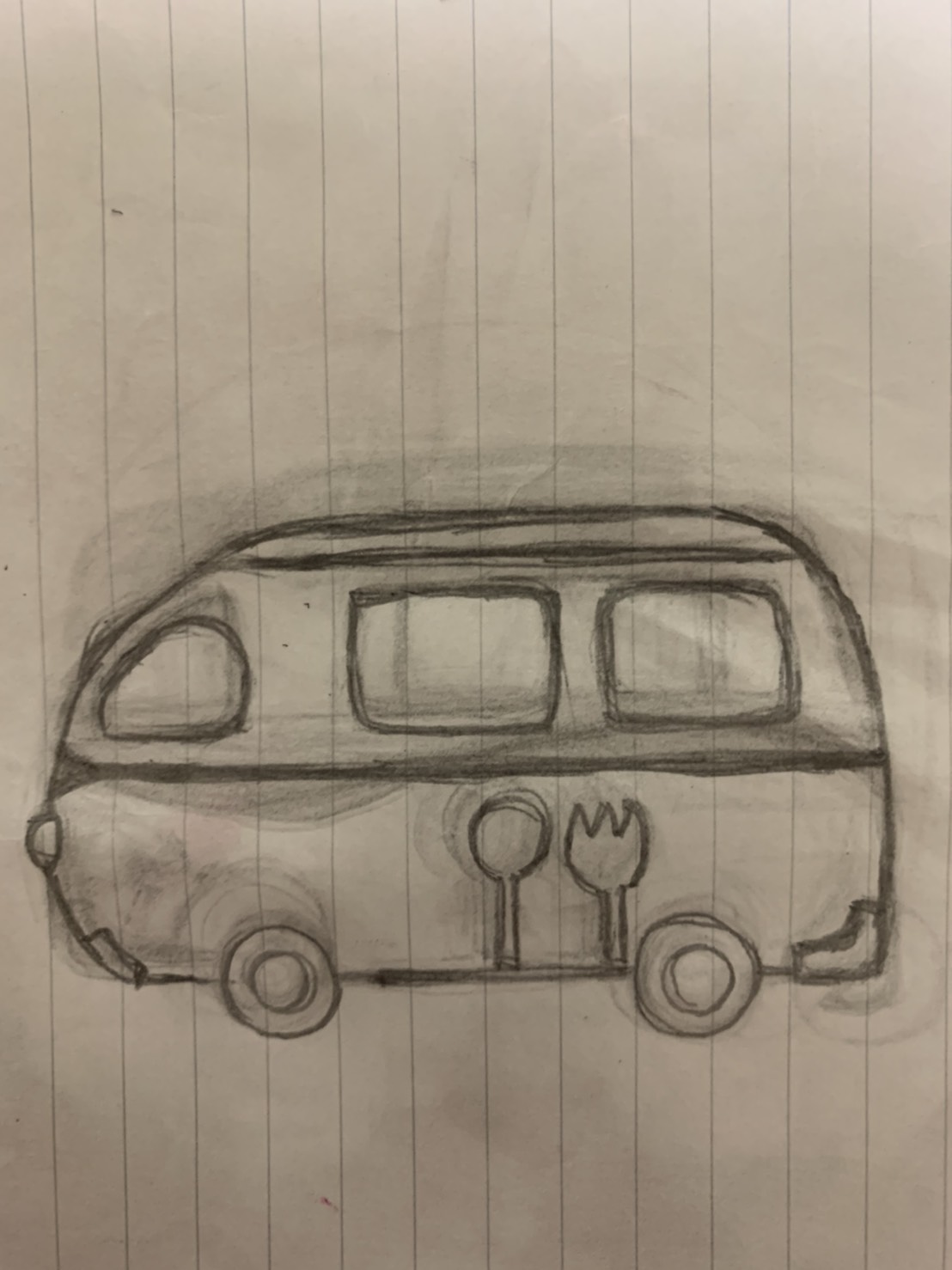
キッチンカーのロゴができるまで ① 〜イラストの下書きからデータ化〜
まず、ロゴが完成するまで自分ひとりでは到底できないことだったので親身に協力してくれた友人に感謝です。

探し求めていたワーゲンバス仕様の黄色い車を中古車サイトで見つけて、
「今がタイミングだ!」とすぐに中古屋に行き一目惚れ。
その日に購入を決意しました。
それから考えたのがお店の名前とロゴでした(^^)

お店の名前は《cocot ココット》
名前の由来 : http://cocot.shop/2020/07/19/philosophy/
まるっこくてかわいいイメージをロゴにも表現したいと思いました。
実はこの時点ではキッチンカー でなにを売るのかも完全に決めきれてもいません。
友人には普通逆だよねと。たしかに自分でもそう思います笑
ただ、イメージの中で描いていた世界観がひとつ形になったことで
コンセプトや最終的に作り出したいもののイメージがより明確になりました。
準備することひとつひとつが不透明なものでなく、より実感が持てるようになっています。
ロゴができるまでの大まかな流れは ・キッチンカー のイラストのデザイン ・お店の名前のフォント ・背景のイメージカラー
まずはロゴに入れたいキッチンカーのイラスト作り
描きたいイメージはあるものの
僕はペンを握って絵を描くことがものすごく苦手です。
そんな時に手を貸してくれたのが職場の先輩でした。
仕事終わりに公園でつくりたいお店のイメージを伝えながらデザインしてもらいました。

その後も鉛筆で下書きを描いてくださり、何度もわがままを言っては修正してもらいの繰り返し。

1 
2 
3 
5 
6 
7 
8 
9 
10 
11 
12 
13
あまりにも注文が多かったので次の日先輩を頭痛にさせてしまいました笑
下書きが完成し、今度はロゴにするためのデータ化!
地元にグラフィックのデザインをしている友人がいたので連絡すると快く引き受けてくれました。
さすがはプロ。
イラストレーターを駆使してものすごいスピードで最高のカタチにに仕上げてくれました。

下書きのキッチンカーのイラスト 
データ化したキッチンカーのイラスト
ふたりにはおいもとコーヒー一生無料チケットを贈らせてください。

データ化にはAdobe Illustratorを使用したそうです。
フォントや背景のデザインの色、レイアウトの重ねなどは無料のiPhoneのアプリをいくつかつかって作ってみました。
これは素人の自分にも簡単に使えるアプリがたくさんあったので、次の記事でまとめます。
これから開業の準備を進める方、会社やお店のロゴを自主制作する方などぜひ参考にしてみてください。




